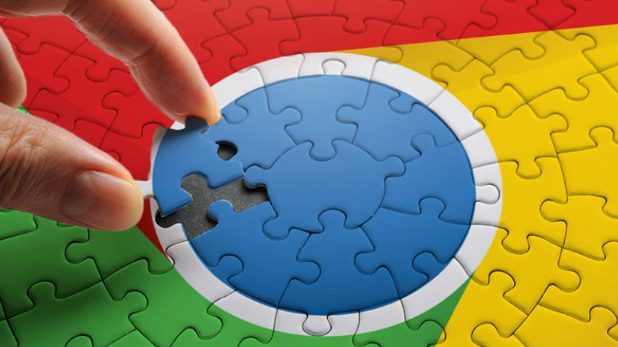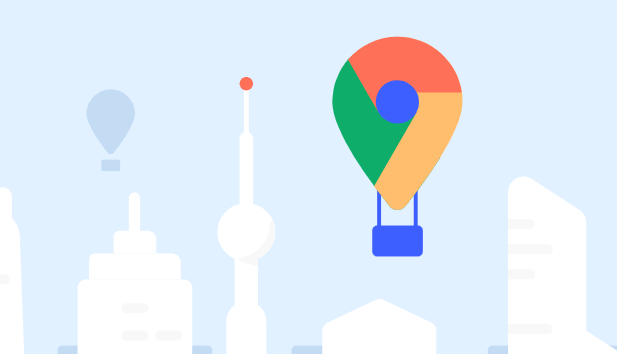当前位置:
首页 >
Google Chrome权限异常快速处理技巧
Google Chrome权限异常快速处理技巧
时间:2025年05月19日
来源: 谷歌浏览器官网
详情介绍
一、识别权限异常类型
1. 通知权限异常:当浏览器提示某个网站的通知权限请求被阻止或出现异常时,可能是权限设置出现问题。例如,之前允许某网站发送通知,但后来突然无法正常接收,或者在设置中明明开启了通知权限,但网站仍提示没有权限。
2. 位置信息权限异常:如果浏览器无法获取准确的位置信息,或者在访问需要位置信息的网页时出现权限相关的错误提示,可能是位置信息权限出现了异常。比如使用地图导航类网站时,无法自动定位当前位置。
3. 摄像头和麦克风权限异常:在打开需要使用摄像头或麦克风的网站(如视频聊天、在线会议等)时,如果出现无法启用设备或者提示权限不足的情况,就是这方面的权限异常。例如,点击视频聊天的开启摄像头按钮后,没有任何反应或者弹出权限错误的提示。
二、检查浏览器设置
1. 查看权限管理页面:点击Chrome浏览器右上角的三个点图标,选择“设置”,在设置页面中找到“隐私设置和安全性”选项,点击进入后选择“网站设置”。在这里可以看到各种权限的设置情况,包括通知、位置信息、摄像头、麦克风等。逐一检查相关网站的权限状态,确保所需的权限已正确授予。如果有异常,可以尝试点击“重置”按钮将该网站的权限恢复到默认状态,然后重新授予权限。
2. 清除浏览器缓存和Cookie:缓存和Cookie中可能存储了错误的权限信息。在“设置”页面中,找到“隐私设置和安全性”部分,点击“清除浏览数据”。在弹出的窗口中,选择“缓存的图片和文件”以及“Cookie及其他网站数据”,设置时间范围为“所有时间”,然后点击“清除数据”。清除完成后,重新加载相关网站并再次设置权限。
三、检查系统设置
1. 操作系统权限管理:在Windows系统中,右键点击Chrome浏览器的快捷方式,选择“属性”,在“兼容性”选项卡中确保没有勾选与权限相关的特殊设置(如以管理员身份运行等,除非确实需要)。在Mac系统中,可通过“系统偏好设置”中的“安全性与隐私”选项,检查Chrome应用的权限设置,确保其有权访问网络、摄像头、麦克风等资源。
2. 防火墙和安全软件设置:电脑上安装的防火墙或安全软件可能会阻止Chrome浏览器的某些权限请求。检查防火墙规则,确保Chrome被允许通过防火墙进行网络通信,并且相关的端口没有被阻塞。对于安全软件,如杀毒软件、安全防护套装等,查看其设置中是否有对Chrome权限的限制,如有则将其添加到信任列表或者调整相关设置,允许Chrome正常获取所需权限。
四、更新浏览器和插件
1. 更新Chrome浏览器:过时的浏览器版本可能存在权限管理方面的漏洞或问题。点击右上角的三个点图标,选择“帮助”中的“关于Google Chrome”,浏览器会自动检查更新。如果有新版本可用,按照提示进行更新操作。更新完成后,重新启动浏览器并检查权限是否恢复正常。
2. 更新插件:某些插件可能与Chrome的权限管理功能产生冲突。点击浏览器右上角的拼图图标,打开扩展程序管理页面。逐一检查插件是否有更新版本,对于有更新的插件,点击“更新”按钮进行更新。如果某个插件频繁导致权限异常,可以考虑先禁用该插件,然后再次测试权限是否正常。如果禁用后权限恢复正常,可能需要寻找替代插件或者联系插件开发者解决问题。

一、识别权限异常类型
1. 通知权限异常:当浏览器提示某个网站的通知权限请求被阻止或出现异常时,可能是权限设置出现问题。例如,之前允许某网站发送通知,但后来突然无法正常接收,或者在设置中明明开启了通知权限,但网站仍提示没有权限。
2. 位置信息权限异常:如果浏览器无法获取准确的位置信息,或者在访问需要位置信息的网页时出现权限相关的错误提示,可能是位置信息权限出现了异常。比如使用地图导航类网站时,无法自动定位当前位置。
3. 摄像头和麦克风权限异常:在打开需要使用摄像头或麦克风的网站(如视频聊天、在线会议等)时,如果出现无法启用设备或者提示权限不足的情况,就是这方面的权限异常。例如,点击视频聊天的开启摄像头按钮后,没有任何反应或者弹出权限错误的提示。
二、检查浏览器设置
1. 查看权限管理页面:点击Chrome浏览器右上角的三个点图标,选择“设置”,在设置页面中找到“隐私设置和安全性”选项,点击进入后选择“网站设置”。在这里可以看到各种权限的设置情况,包括通知、位置信息、摄像头、麦克风等。逐一检查相关网站的权限状态,确保所需的权限已正确授予。如果有异常,可以尝试点击“重置”按钮将该网站的权限恢复到默认状态,然后重新授予权限。
2. 清除浏览器缓存和Cookie:缓存和Cookie中可能存储了错误的权限信息。在“设置”页面中,找到“隐私设置和安全性”部分,点击“清除浏览数据”。在弹出的窗口中,选择“缓存的图片和文件”以及“Cookie及其他网站数据”,设置时间范围为“所有时间”,然后点击“清除数据”。清除完成后,重新加载相关网站并再次设置权限。
三、检查系统设置
1. 操作系统权限管理:在Windows系统中,右键点击Chrome浏览器的快捷方式,选择“属性”,在“兼容性”选项卡中确保没有勾选与权限相关的特殊设置(如以管理员身份运行等,除非确实需要)。在Mac系统中,可通过“系统偏好设置”中的“安全性与隐私”选项,检查Chrome应用的权限设置,确保其有权访问网络、摄像头、麦克风等资源。
2. 防火墙和安全软件设置:电脑上安装的防火墙或安全软件可能会阻止Chrome浏览器的某些权限请求。检查防火墙规则,确保Chrome被允许通过防火墙进行网络通信,并且相关的端口没有被阻塞。对于安全软件,如杀毒软件、安全防护套装等,查看其设置中是否有对Chrome权限的限制,如有则将其添加到信任列表或者调整相关设置,允许Chrome正常获取所需权限。
四、更新浏览器和插件
1. 更新Chrome浏览器:过时的浏览器版本可能存在权限管理方面的漏洞或问题。点击右上角的三个点图标,选择“帮助”中的“关于Google Chrome”,浏览器会自动检查更新。如果有新版本可用,按照提示进行更新操作。更新完成后,重新启动浏览器并检查权限是否恢复正常。
2. 更新插件:某些插件可能与Chrome的权限管理功能产生冲突。点击浏览器右上角的拼图图标,打开扩展程序管理页面。逐一检查插件是否有更新版本,对于有更新的插件,点击“更新”按钮进行更新。如果某个插件频繁导致权限异常,可以考虑先禁用该插件,然后再次测试权限是否正常。如果禁用后权限恢复正常,可能需要寻找替代插件或者联系插件开发者解决问题。